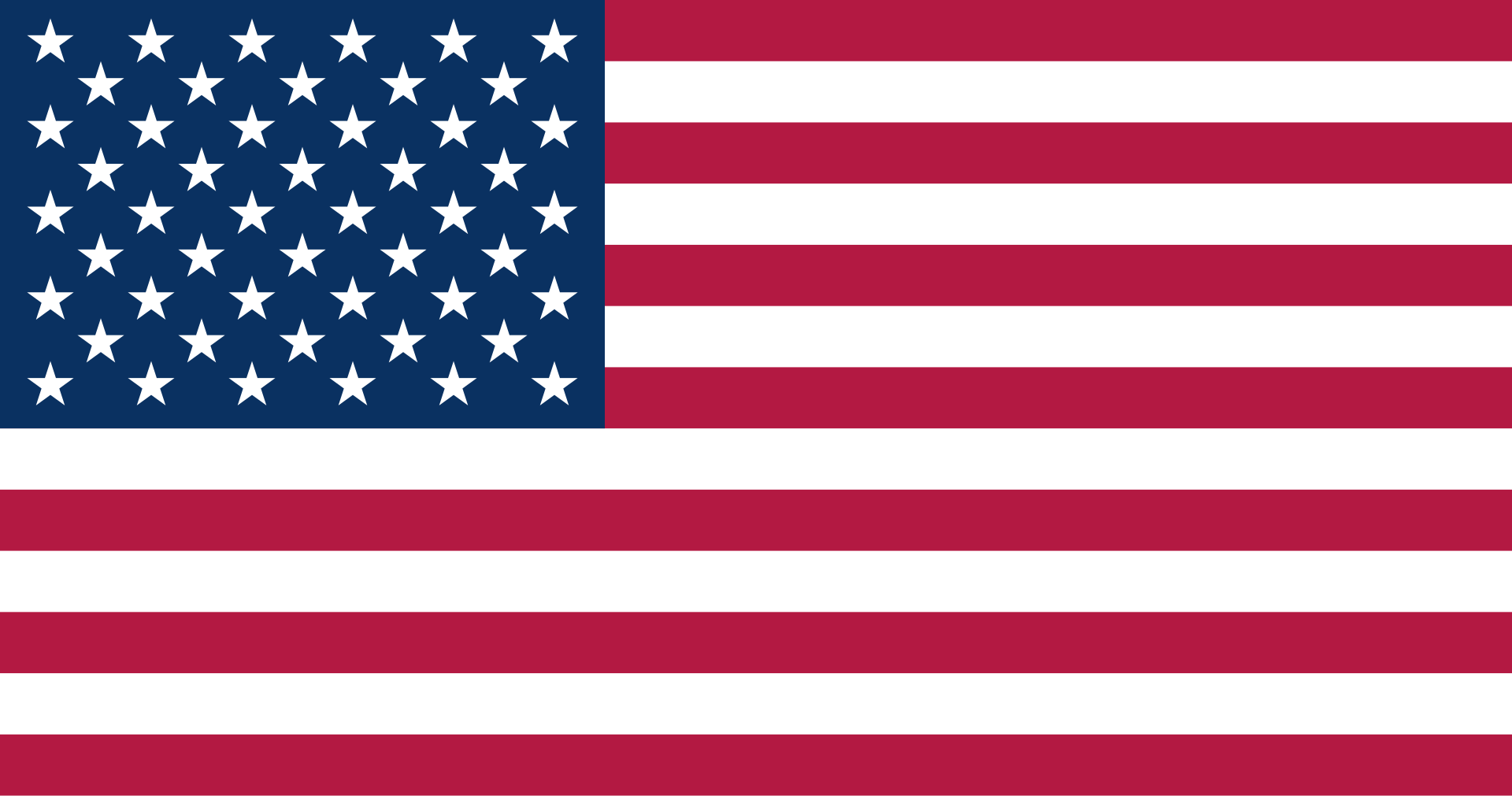Thay đổi thiết kế nền
Thay đổi thiết kế nền của người dùng có thể có tác động mạnh mẽ đến diện mạo chung của khóa học và rất dễ thực hiện trong Storyline 360. Người dùng có thể chọn từ một số kiểu nền có sẵn hoặc tạo kiểu của riêng người dùng.
- Áp dụng hình nền có sẵn
Storyline có một bộ sưu tập các phong cách nền làm sẵn (màu sắc dựa trên màu chủ đề của người dùng) Dưới đây là cách áp dụng kiểu nền sẵn sàng cho khóa học của người dùng:
- Chuyển đến tab Design trên ribbon và bấm Background Styles.
- Di chuột qua bất kỳ hình thu nhỏ nào để xem kiểu nền sẽ trông như thế nào nếu được áp dụng cho slide hiện tại.
- Để áp dụng nền cho tất cả các slide trong khóa học của người dùng, chỉ cần nhấp vào nó (hoặc nhấp chuột phải và chọn Apply to All Slides). Để áp dụng nền cho (các) slide hiện được chọn, nhấp chuột phải và chọn Apply Only to This Slide.
- Tùy chỉnh thiết kế nền
Storyline cho phép người dùng kiểm soát hoàn toàn thiết kế nền của người dùng. Người dùng có thể tô nền bằng một màu, gradient, hình ảnh, kết cấu hoặc hoa văn. Đây là cách làm:
2. Có hai cách để mở cửa sổ Format Background. Thực hiện một trong những điều sau đây:
- Nhấp chuột phải vào slide và chọn Format Background.
- Chuyển đến tab Design trên ribbon và bấm Background Styles và chọn Format Background.
3. Khi cửa sổ Định dạng nền Format Background xuất hiện, chọn fill option and set your preferences trong các trường liên quan.
Nếu người dùng chọn tô nền bằng hình ảnh hoặc họa tiết, hãy sử dụng tab Picture ở bên trái cửa sổ để đặt các tùy chọn bổ sung.
- Nếu slide master của người dùng có đồ họa mà người dùng không muốn đưa vào slide hiện tại, hãy đánh dấu vào ô Hide background graphics.
- Để áp dụng cùng một thiết kế nền cho tất cả các slide trong khóa học của người dùng, nhấp Apply to All.
- Nếu người dùng muộn khôi phục về mặc định các chỉnh sửa người dùng đã thực hiện, hãy nhấp vào Reset Background.
- Khi người dùng hoàn thành, nhấp Close.
- English Source